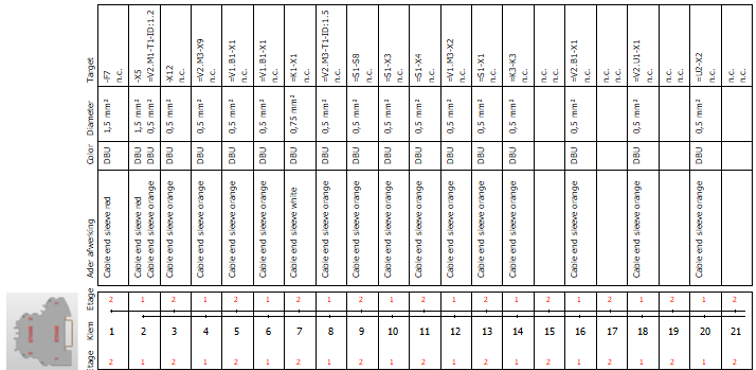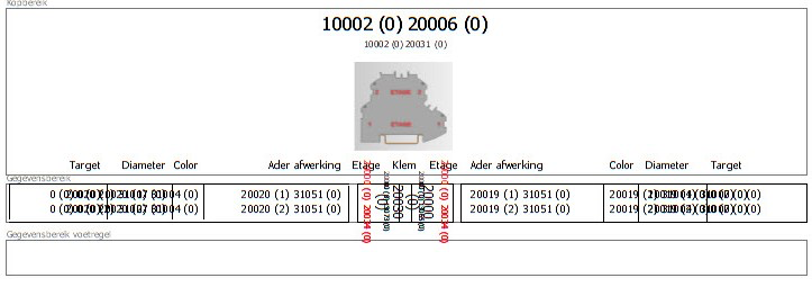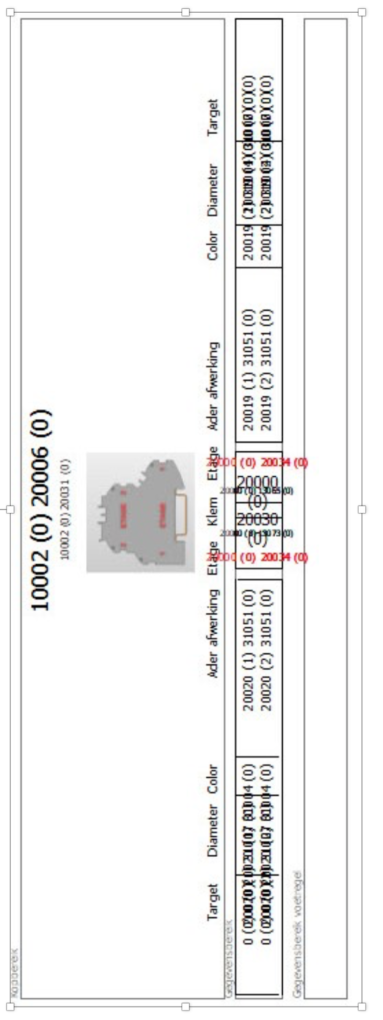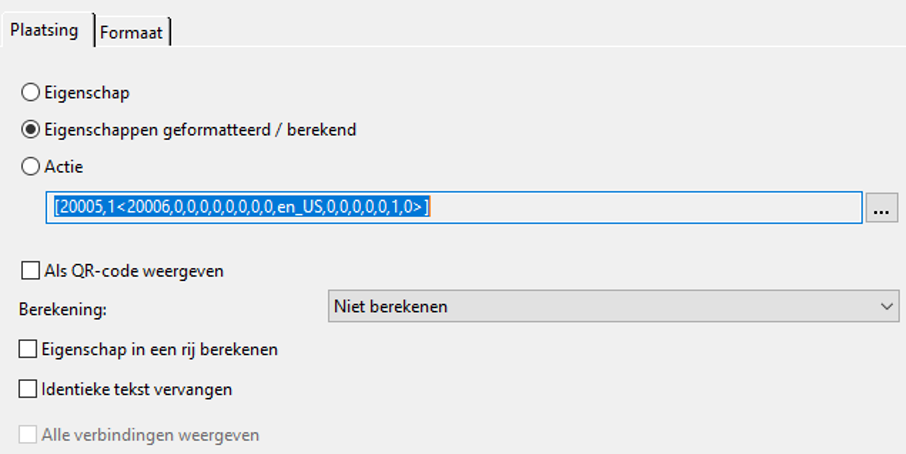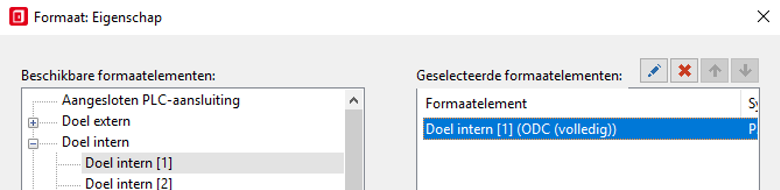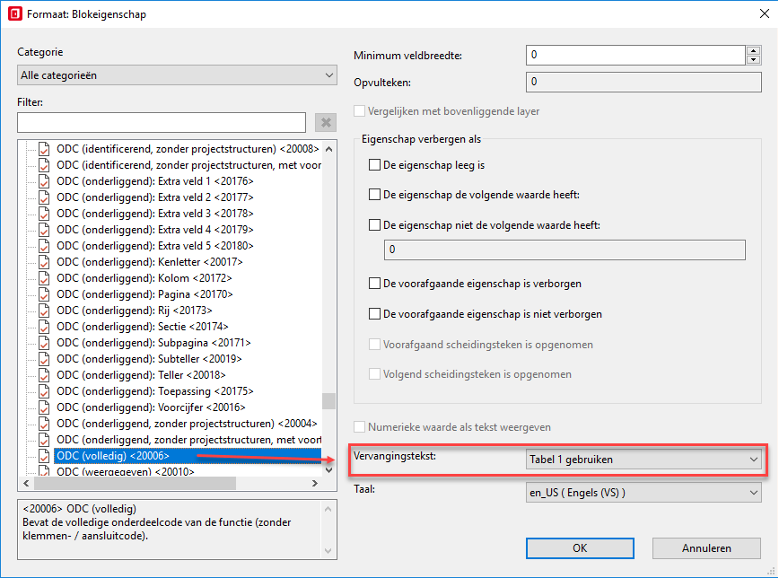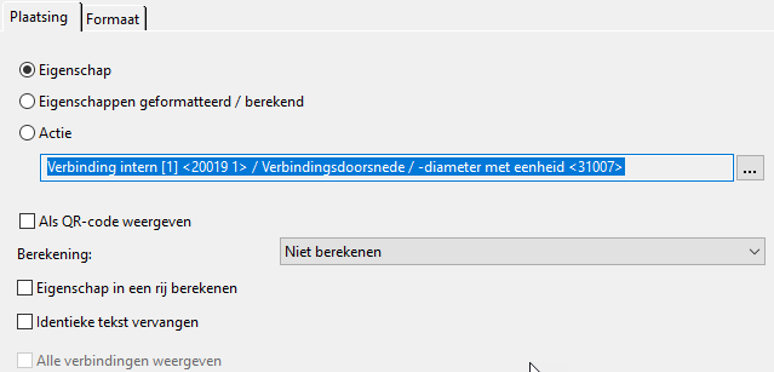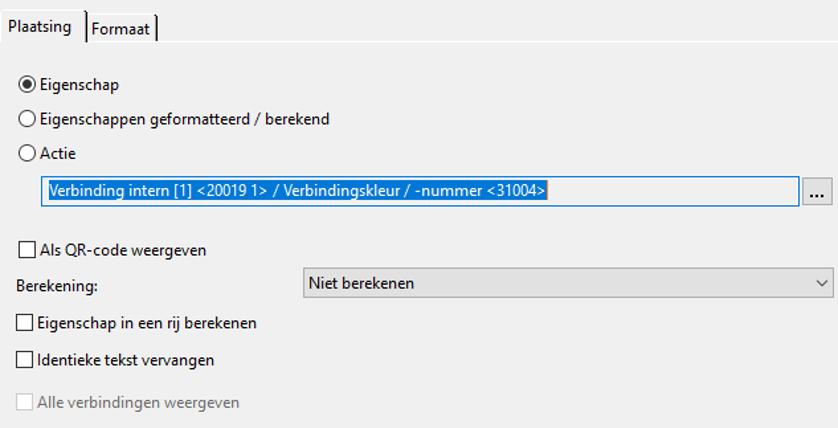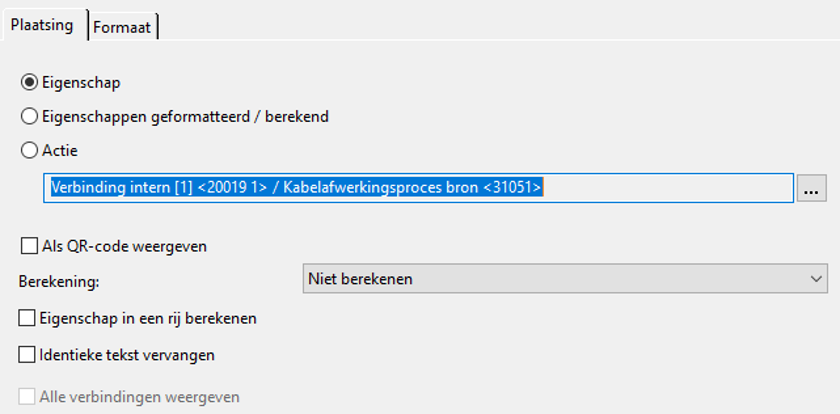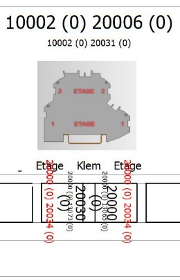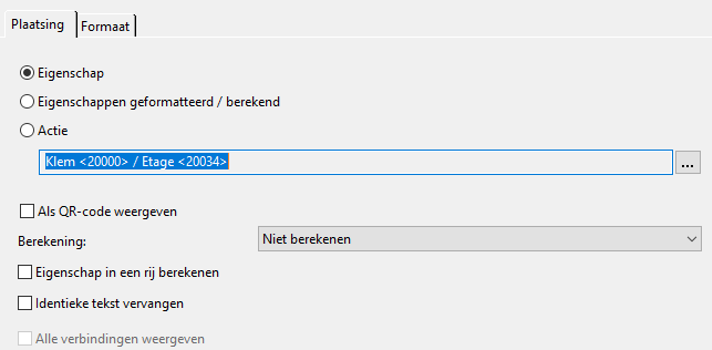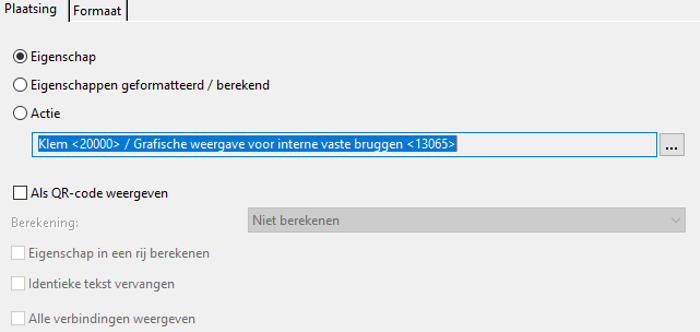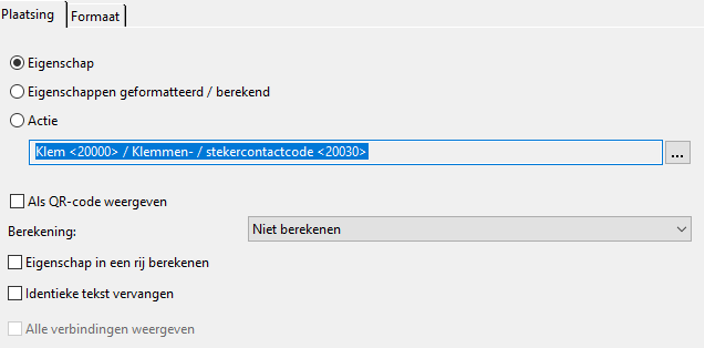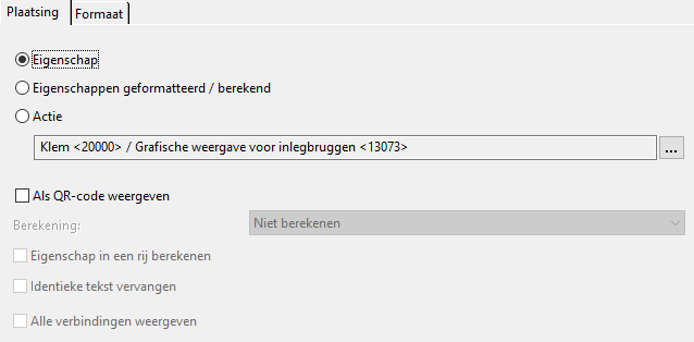In deze blog wil ik graag dieper ingaan op het nut en mijn ervaringen met het routeren van verbindingen. Het zullen een aantal blogs worden, wat ideeën, instellingen die handig kunnen zijn, maar het is geen volledige cursus. Het zullen handigheidjes zijn welke ik tegen ben gekomen. Vaak gebaseerd op vragen vanuit paneelbouw, of onderhoud.
Vroeger
In die tijd werd er heel traditioneel getekend, alle motorgroepen bij elkaar, alle 24V enz. Ofwel het was paneelbouw gericht.
In de tijd dat ik zelf nog de panelen bedraadde was de werkwijze als volgt.
Eerst werd de montageplaat opgebouwd, en aan de hand van de positie van het onderdeel bepaalde ik via welk kortst mogelijke weg de draad gelegd moest worden.
Zeker met doorverbindingen (netten) was dat een uitdaging, omdat je tevoren wilde weten van welk punt naar welk punt bedraad moest worden, zodat je de draadboom op de tafel kon maken en later kon inbouwen.
Nu: functiegericht
Tegenwoordig weten we wel beter, en tekenen we functiegericht, hetgeen voordelen geeft bij storing zoeken en bij onderhoud. Immers de monteur ter plaatse heeft dan de juiste informatie op 1, 2 of 3 bladen voorhanden, in plaats van een heel schema door te bladeren.
Ik besef me dat de vraag vaak was: “geef me alleen de bewuste schema’s mee…”, of men haalde alleen de schema’s uit het schema pakket die men nodig had…en vergat die wel eens terug te leggen.
Oude werkwijze, herkenbaar?
Even terug naar het bedraden van de panelen. Ik heb veel lijsten gemaakt van alle doorverbindingen die in het schema zich bevonden. Aan de ene kant erg rustgevend werk, maar zeer arbeidsintensief, het koste veel tijd, en daarnaast moest je wel nauwkeurig zijn, want 1 verbinding vergeten koste veel tijd om te herstellen. Met 1 paneel niet zo erg, maar 10 op een rij, werd het verhaal wel anders.
Pro Panel routeren.
Nu hebben we (gelukkig) routering binnen Pro Panel. Ideaal om die taken van mij over te nemen.
Nu hebben we (gelukkig) routering binnen Pro Panel. Ideaal om die taken van mij over te nemen.
“Door het routeren worden er routeringsverbindingen tussen de 3D-artikelplaatsingen gegenereerd, die de daadwerkelijke loop van de draden en kabels in het routeringspadnetwerk volgen. Als er bij een artikelplaatsing geen aansluitingen zijn, worden die voorafgaand aan het routeren gegenereerd.
Naast het routeringstraject wordt ook de lengte van de draden bepaald. Alle berekeningen kunnen als bedradingsinstructie of voor het aansturen van draadconfectioneringsmachines worden gebruikt.”

Voordelen:
- Het bespaard tijd en geld.
- Fouten worden (door goed, geteste basis) geëlimineerd.
- Je kunt nu eenvoudig onderdelen verplaatsen, en daarmee wordt de draadloop aangepast.
- De spanningslijnen, doorverbindingen, lees netten, worden nu gegenereerd.
- Alles op basis van de meest effectieve draadloop.
- Vullingsgraad van de bedradingskokers kan zichtbaar worden gemaakt.
Export:
Alle verbindingen kunnen nu beschikbaar woorden gesteld door:
- Een verbindingslijst binnen EPLAN
- Een export naar Excel
- Een export naar een draadconfectionerings machine
- Gebruik te maken van Smart Wiring
Met of zonder 3D macro?
Het routeren (mits je de licentie bezit) kan met maar ook zonder 3D macro’s, dan wordt gebruik gemaakt van de afmetingen van het product, en nog een aantal voorwaarden. Maar dat leer je in de training. Ofwel Pro Panel en routeren, hoeft niet altijd te gebeuren met 3D macro’s, maar is wel sterk aan te raden.
Het routeren (mits je de licentie bezit) kan met maar ook zonder 3D macro’s, dan wordt gebruik gemaakt van de afmetingen van het product, en nog een aantal voorwaarden. Maar dat leer je in de training. Ofwel Pro Panel en routeren, hoeft niet altijd te gebeuren met 3D macro’s, maar is wel sterk aan te raden.
Routeren zonder het schema.
Ook dat is mogelijk. De opdrachtgever heeft wel een schema gemaakt, maar kan en mag die niet zonder meer tot beschikking stellen. Het is mogelijk om van die schema’s een 3D ontwerp te maken en te routeren. Kijk in in de help dan vind ik het volgende.
Onderdelen en routeringsverbindingen kunnen in de vorm van gegevens uit externe programma’s in een EPLAN-project worden geïmporteerd. Op basis van deze gegevens kun je een complete schakelkastopbouw maken en aansluitend in deze opbouw verbindingen te routeren.
Het importeren van onderdelen en routeringsverbindingen gebeurt in twee aparte stappen.
Eerst importeert we de onderdelenlijst.
Projectgegevens > Onderdelen > Importeren
Dan de routeringsverbindingen
Projectgegevens > Verbindingen > Importeren > Routeringsverbindingen
Dan volgt het opbouwen van het paneel en daarna het routeren.
Onderdelen en routeringsverbindingen kunnen in de vorm van gegevens uit externe programma’s in een EPLAN-project worden geïmporteerd. Op basis van deze gegevens kun je een complete schakelkastopbouw maken en aansluitend in deze opbouw verbindingen te routeren.
Het importeren van onderdelen en routeringsverbindingen gebeurt in twee aparte stappen.
Eerst importeert we de onderdelenlijst.
Projectgegevens > Onderdelen > Importeren
Dan de routeringsverbindingen
Projectgegevens > Verbindingen > Importeren > Routeringsverbindingen
(Bron: EPLAN Help)
Dus eerst opbouwen en dan routeren. Best krachtig. Wil je er meer over weten, dan neem contact op met EPLAN.
Aansluitbeelden.
Belangrijk bij routeren is dat er per onderdeel een aansluitbeeld aanwezig is. Deze geeft aan het aantal aansluitingen, met codes van het te routeren apparaat en de positie van de aansluiting. Een 3D model is dan erg handig omdat je dan gelijk kan zien waar zich de aansluitingen zich bevinden, en natuurlijk hoe het apparaat eruitziet.
Verbindingsdefintiepunten (als draden ingesteld)
Om ook draaddiktes te kunnen zien (en later te gebruiken voor export), kun je artikelen aanmaken die deze gegevens bevatten.
Wat erg handig is macro’s te maken van deze verbindingsdefinitie’s, waar je de lay-out tevens vastlegt en tevens het artikel invult van de verbinding. Maak tevens 2 varianten, waarbij een horizontale en verticale weergave van de waarden zichtbaar zijn.
Wat erg handig is macro’s te maken van deze verbindingsdefinitie’s, waar je de lay-out tevens vastlegt en tevens het artikel invult van de verbinding. Maak tevens 2 varianten, waarbij een horizontale en verticale weergave van de waarden zichtbaar zijn.
Faserail definitie.
Bij spanningsverdelingen heb je vaak te maken met 1 toevoer gevolgd door een doorverbindingskam. Als je deze gaat doorverbinden met draden, dan worden hier draden voor gerouteerd terwijl het een faserail is.
Hiervoor kun je een faserail definitie gebruiken.
Artikelen.
Waarden zoals doorsnede’s zijn belangrijk, buitendiameter, alsmede de max. buigradius. De maten moet je wel invullen met de notatie “mm” erachter, anders zie je de draaddikte niet tijdens het routeren. Beste is overal dat te doen. Door ook buitendiameters op te nemen in het artikel, kun je ook de vullingsgraad van de bedradingskokers zichtbaar maken.
Gebruik de cloud oplossing EPulse
De cloud oplossing Epulse is een heel effectieve oplossing. Ik kan dan een project uploaden, en aan derden, bijvoorbeeld externe paneelbouwers, maar ook de opdrachtgever, beschikbaar stellen.
Zij kunnen dan op basis van die gegevens het paneel bouwen maar ook commentaar geven die je dan als engineer weer kan verwerken, om zo de laatste stand van zaken te kunnen verwerken. Grote voordeel, verkleinen van het aantal fouten.
Zij kunnen dan op basis van die gegevens het paneel bouwen maar ook commentaar geven die je dan als engineer weer kan verwerken, om zo de laatste stand van zaken te kunnen verwerken. Grote voordeel, verkleinen van het aantal fouten.
Het is veilig, alleen de toegewezen personen kunnen en mogen de schema’s inzien.
Daarnaast is dit ook uitermate handig voor service technici, waar ook ter wereld men kan dan de schema’s raadplegen, of evt. opmerkingen erbij zetten, en dat in een beschermde omgeving. De opmerkingen kunnen dan weer verwerkt worden door de engineers.
Daarnaast is dit ook uitermate handig voor service technici, waar ook ter wereld men kan dan de schema’s raadplegen, of evt. opmerkingen erbij zetten, en dat in een beschermde omgeving. De opmerkingen kunnen dan weer verwerkt worden door de engineers.
QR Codes.
Kijkend naar nieuwigheden binnen EPLAN 2.9 waar nu ook QR-codes gegenereerd kunnen worden, zal dat ook wellicht interessant kunnen worden. Maar dat ben ik nog aan het over nadenken hoe dat toe te passen.
Sneak preview
In de komende blogs zal ik meer aandacht gaan geven aan wat praktische zaken zoals ik die in mijn werk tegen kwam. Het zal een aanvulling zijn op wat ik al weet. Dus voor de meer diepgaande werkwijze zul je toch tot EPLAN moeten wenden. De eerder opgenomen webinars van mij, geven veel informatie.
Deze bedradingslijst moet voorzien zijn van:
- van aansluiting en naar aansluiting
- draaddikte
- draadlengte
- draadkleur
- striplengte
- aderafwerking
- aandraaimoment
Bovenstaand waren de velden die we als engineers van SafanDarley willen laten generen.
Nodig is:
Eerst een 3D model voorzien van aansluitbeeld.

Hieronder zie je een voorbeeld van een ingevuld aansluitbeeld.

Daar vul je ondermeer de minimale en maximale dwarsdoorsnede in alsmede

AWG, altijd handig, aandraaimoment en striplengte.
Waar geef ik de aderafwerking aan?
Waar ik tegen aanliep was het feit dat ik nergens de aderafwerking echt kan benoemen. Ja je kunt een en ander wel instellen bij het aansluitbeeld, maar je kunt geen waarde mee geven zoals “adereindhuls rood”. Na wat zoeken kwam ik tot de volgende oplossing.
Verbindingsdefinitiepunt.
Dan plaatsen we een verbindingsdefinitie punt op elke draad,
Waarom niet een draadinformatie overzicht aan het begin van het project. De monteur gaat toch bij iedere draad noteren welke kleur en doorsnede hij of zij nodig heeft. Ofwel waarom zullen we dat niet voor hem of haar reeds invullen?
Later kunnen we deze gegevens ook laten invullen middels een tijdelijk aanduiding object (TAO) waarbij in het geval van SafanDarley de waarden afhankelijk zijn van de tonnage van de kantbank.
Per verbindings definitie punten vullen we een aantal zaken in.

Draadkleur en draaddikte, alsmede vullen we hier de aderafwerking in.
Als alles goed is ingevuld kunnen we gaan routeren.
Draadartikel.
Alle verbindingsdefintiepunten die ik heb toegepast, daar is een unieke macro van gemaakt, gekoppeld aan een artikel. Of je koppelt het artikel aan het verbindingsdefinitiepunt macro.
Op die manier kun je lengtes per artikel laten optellen om zo een inschatting te kunnen maken hoeveel draad je nodig denkt te hebben.
Ook is het mogelijk het aantal draden te tellen die gerouteerd, lees aangesloten, zijn.
Verbindingslijst
Uiteindelijk zou het er zo uit kunnen zien.
Een lijst met alle te leggen verbindingen.
En wil je het helemaal digitaal hebben, overweeg dan eens Smartwiring.
Heel erg makkelijk om een project in te laden en dan per draad en aansluiting af te werken en af te vinken.
En als je stopt, de dag erop start je weer, waar jij (of je collega) gebleven is.
Overigens heb ik niet gekeken of de aderafwerking daar in ook te zien is.
Ik heb het pakket niet op mijn laptop staan.
]]>